Kā atiestatīt Surface Pro 3 rūpnīcas iestatījumus
Miscellanea / / November 28, 2021
Ja jūsu Surface Pro 3 ir sastingsts vai nevarat pieteikties, iespējams, ir pienācis laiks rūpnīcas vai standarta Surface Pro 3 atiestatīšanai. Surface Pro 3 mīkstā atiestatīšana restartē ierīci, jo tiks aizvērtas visas darbojošās lietojumprogrammas. Cietajā diskā saglabātie dati paliks tādi, kādi tie ir, savukārt visi nesaglabātie darbi tiks dzēsti. Cietā atiestatīšana vai rūpnīcas atiestatīšana vai galvenā atiestatīšana izdzēš visus sistēmas, kā arī lietotāja datus. Pēc tam ierīce atjaunina tās jaunāko versiju. Rūpnīcas datu atiestatīšana Surface Pro 3 būtu labākais risinājums, lai atbrīvotos no nelielām kļūdām un problēmām, piemēram, ekrāna uzkarināšanas vai sasalšanas. Mēs piedāvājam jums perfektu ceļvedi, kas iemācīs, kā atiestatīt Surface Pro 3 rūpnīcas iestatījumus. Ja nepieciešams, varat turpināt mīksto atiestatīšanu vai rūpnīcas atiestatīšanu. Tātad, sāksim!

Saturs
- Soft Reset & Factory Reset Surface Pro 3
- Surface Pro 3 mīkstās atiestatīšanas procedūra
- 1. metode: rūpnīcas datu atiestatīšana, izmantojot datora iestatījumus
- 2. metode: cietā atiestatīšana, izmantojot pierakstīšanās opcijas
Soft Reset & Factory Reset Surface Pro 3
Surface Pro 3 mīkstās atiestatīšanas procedūra
Mīkstā atiestatīšana Surface Pro 3 būtībā ir, ierīces atsāknēšana kā paskaidrots tālāk:
1. Nospiediet un turiet Jauda nospiediet pogu 30 sekundes un atlaidiet to.
2. Ierīce izslēdzas pēc kāda laika un ekrāns kļūst melns.
3. Tagad nospiediet un turiet Skaļuma palielināšana + barošana pogas kopā apmēram 15-20 sekundes. Šajā laikā ierīce var vibrēt un mirgot Microsoft logotips.
4. Nākamais, atbrīvot visas pogas un pagaidiet 10 sekundes.
5. Visbeidzot nospiediet un atlaidiet Jauda pogu, lai atsāknētu Surface Pro 3.
Piezīme: Iepriekš minētā procedūra ir piemērojama arī Surface Pro, Surface Pro 2, Surface Pro 4, Surface Book, Surface 2, Surface 3 un Surface RT mīkstajai atiestatīšanai.
Lasiet arī:Samsung planšetdatora cietā atiestatīšana
Kad būsiet pabeidzis visas šīs darbības, ierīcei tiks veikta mīksta atiestatīšana. Pēc tam tas tiks restartēts un darbosies pareizi. Ja problēma joprojām pastāv, ieteicams izmantot rūpnīcas iestatījumu atiestatīšanu, un šeit ir norādīti divi veidi, kā atiestatīt Surface Pro 3 rūpnīcas iestatījumus. Rūpnīcas atiestatīšana parasti tiek veikta, ja ierīces iestatījums ir jāmaina nepareizas funkcionalitātes dēļ vai kad tiek atjaunināta ierīces programmatūra.
1. metode: rūpnīcas datu atiestatīšana, izmantojot datora iestatījumus
1. Velciet pa kreisi no ekrāna un pieskarieties Iestatījumi.
2. Tagad pieskarieties Mainiet datora iestatījumus, kā parādīts zemāk.
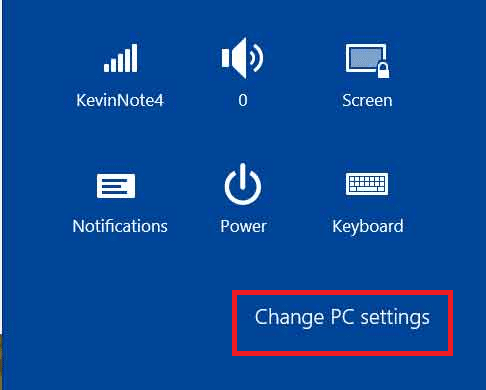
3. Šeit pieskarieties Atjaunināšana un atkopšana no dotā saraksta.
4. Tagad pieskarieties Atveseļošanās no kreisās rūts.
5. Pieskarieties Sāc zem Noņemiet visu un pārinstalējiet Windows.
6. Izvēlieties kādu no Vienkārši noņemiet manus failus vai Pilnībā notīriet disku.
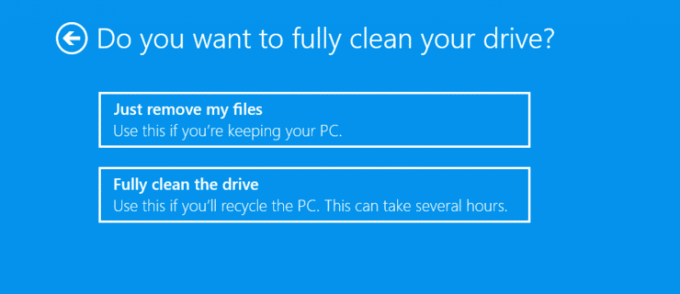
Piezīme: Ja plānojat savu ierīci pārdot tālāk, izvēlieties Pilnībā notīriet disku opciju.
7. Apstipriniet savu izvēli, pieskaroties Nākamais.
Piezīme: Savienojiet datoru ar ierīci, izmantojot portatīvo USB kabeli.
8. Visbeidzot pieskarieties Atiestatīt opciju. Tagad sāksies Surface Pro 3 rūpnīcas datu atiestatīšana.
Lasi arī: Izlabot Amazon Fire Tablet neieslēdzas
2. metode: cietā atiestatīšana, izmantojot pierakstīšanās opcijas
Varat arī veikt cieto vai rūpnīcas iestatījumu atiestatīšanu Surface Pro 3, izmantojot šo metodi. Restartējot Surface Pro 3 ierīci no pierakstīšanās ekrāna, tiek parādīta atiestatīšanas opcija, un to varat izmantot, kā norādīts tālāk.
1. Nospiediet un turiet Jauda pogu, lai izslēgtu Surface Pro 3 ierīci.
2. Tagad pieskarieties un turiet Shift taustiņš.
Piezīme: Ja izmantojat ekrāna tastatūru, noklikšķiniet uz Shift taustiņa.
3. Tagad pieskarieties Restartēt pogu, joprojām turot nospiestu taustiņu Shift.

Piezīme: Izvēlieties Tik un tā restartējiet uzvedne, ja tā parādās.
4. Pagaidiet, līdz tiek pabeigts restartēšanas process. The Izvēlieties opciju ekrānā parādīsies ekrāns.
5. Tagad pieskarieties Problēmu novēršana opciju, kā parādīts attēlā.

6. Šeit pieskarieties Atiestatiet datoru opciju.
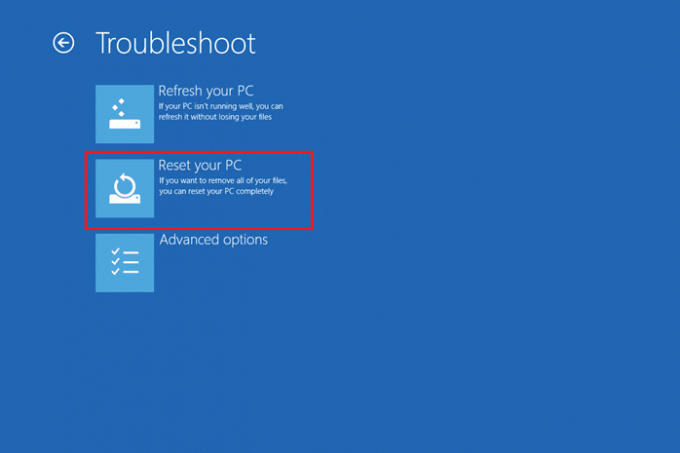
7. Lai sāktu procesu, izvēlieties kādu no tālāk norādītajām opcijām.
- Vienkārši noņemiet manus failus.
- Pilnībā notīriet disku.
8. Sāciet visu atiestatīšanas procesu, pieskaroties Atiestatīt.
Ieteicams
- Kā pārslēgties uz planšetdatora režīmu operētājsistēmā Windows 10
- Lenovo sērijas numura pārbaude
- Kā novērst Hamachi tuneļa problēmu
- Kā samazināt PDF faila lielumu, nezaudējot kvalitāti
Mēs ceram, ka šī rokasgrāmata bija noderīga un jums tas izdevās mīkstā atiestatīšana un rūpnīcas atiestatīšana Surface Pro 3. Ja jums ir kādi jautājumi vai ieteikumi saistībā ar šo rakstu, lūdzu, atstājiet tos komentāru sadaļā.



